在 ArcGIS for Microsoft 365 中,可以通过多种方式来导航地图。 可以使用鼠标、键盘或导航按钮来平移和缩放地图。
使用鼠标进行导航
要使用鼠标进行导航,请将指针移动到地图的中心。 按以下列表的指导完成鼠标导航操作:
- 要移动或平移地图,请单击并向任意方向拖动指针。
- 要放大(增大屏幕比例)地图上的特定区域,请按 Shift 键,同时拖动矩形以指定感兴趣区域。 缩放级别越高,则可用细节越多。
提示:
您还可使用滚轮按钮进行放大和缩小。 向上滚动滚轮可放大,向下滚动可缩小。
- 要缩小(减小屏幕比例)地图上的特定区域,请按 Shift+Ctrl,同时拖动矩形以指定感兴趣区域。 缩放级别越低,则可用细节越少。
- 要在指针位置处放大地图,请双击感兴趣点。
使用键盘进行导航
单击地图并使用以下键来执行导航操作:
- 按加号 (+) 可以进行放大。
- 按减号 (-) 可以进行缩小。
- 按箭头键可以向左、向右、向上或向下移动。
使用按钮进行导航
可以使用默认地图视图以及地图下角的放大、缩小按钮进行放大和缩小。
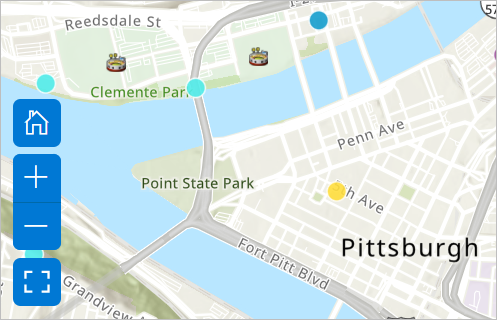
- 单击默认地图视图按钮
 以将地图缩放至其初始范围。
以将地图缩放至其初始范围。 - 单击放大按钮
 可以进行放大。
可以进行放大。 - 单击缩小按钮
 可以进行缩小。
可以进行缩小。注:
每次您在地图框中主动进行交互时,都会打开缩放按钮。 将指针移动到地图上即可查看其是否消失。
- 要调整全屏控制,请单击进入全屏按钮
 。
。提示:
按 Esc 键以退出全屏模式。